Page 1
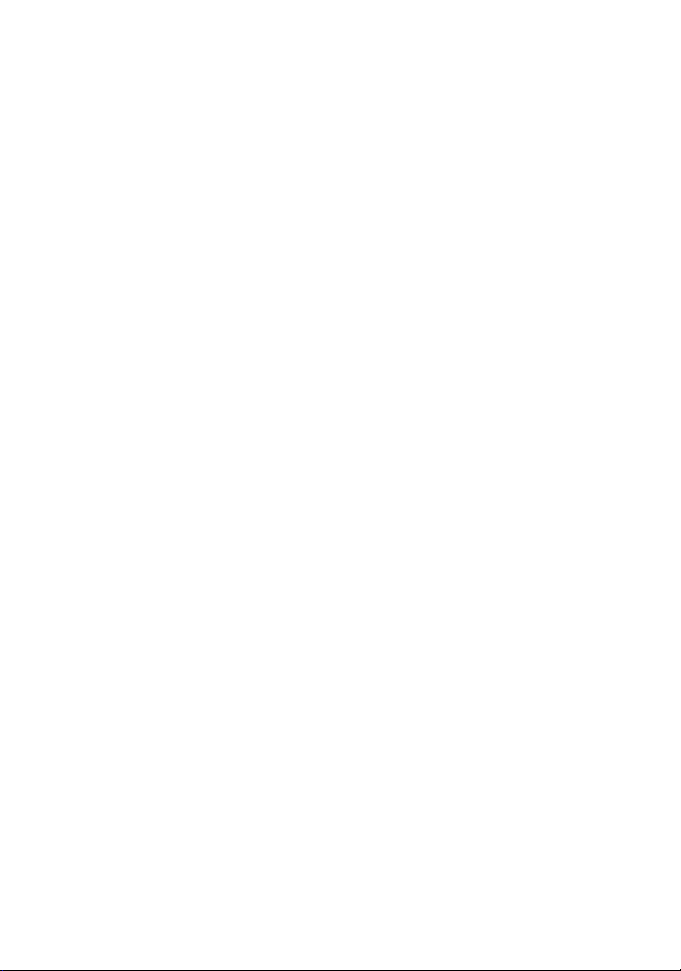
Gracias por elegir el terminal fijo inalámbrico Vodafone Neo3100.
Terminal fijo inalámbrico Vodafone Neo3100
Manual del usuario
Page 2
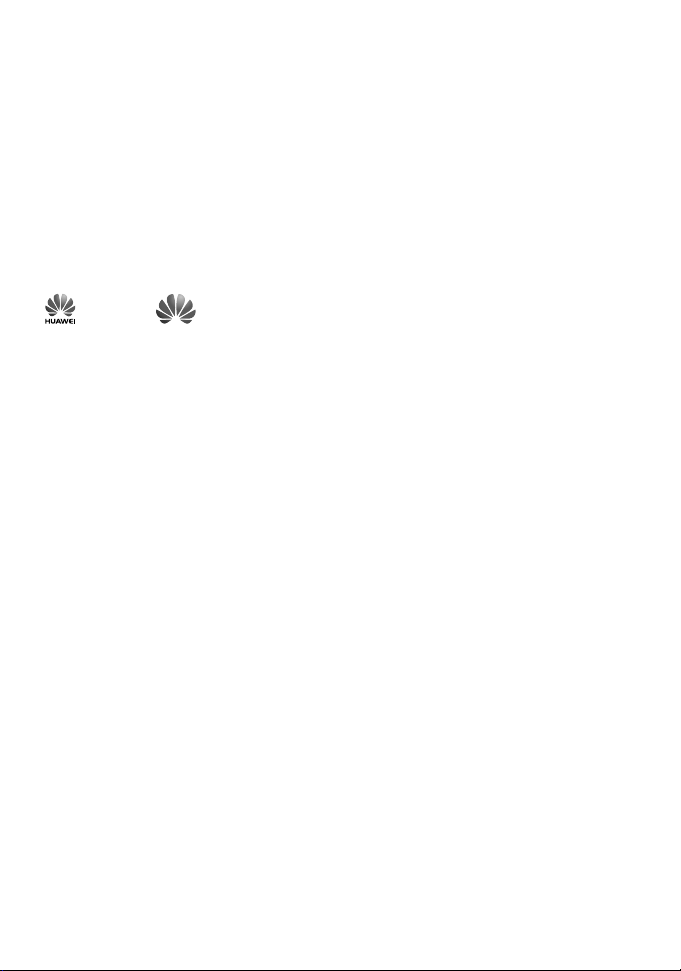
Copyright © Huawei Technologies Co., Ltd. 2010. Todos los derechos
reservados.
Ninguna parte de este documento puede reproducirse ni transmitirse en forma alguna ni por
ningún otro medio sin el consentimiento previo por escrito de Huawei Technologies Co., Ltd.
El producto descrito en este manual puede incluir software protegido por derechos de autor de
Huawei Technologies Co., Ltd. y de posibles terceros cedentes de licencia. Los clientes no
podrán en modo alguno reproducir, distribuir, modificar, descompilar, desensamblar,
desencriptar, extraer, practicar ingeniería inversa, arrendar, asignar, ni conceder licencias de
dicho software a terceros, a menos que tales restricciones estén prohibidas por las legislación
vigente o que dichas acciones reciban la aprobación de los respectivos titulares de los derechos
de autor por medio de licencias.
Marcas registradas y permisos
, HUAWEI, y son marcas comerciales y marcas registradas de Huawei Technologies
Co., Ltd.
Las demás marcas registradas, nombres de producto, servicios y empresas mencionados son
propiedad de sus respectivos titulares.
Aviso
Algunas de las características del producto y de sus accesorios que aquí se describen se basan
en el software instalado, en las capacidades y en la configuración de la red local, y es posible
que no estén activadas o que su uso esté restringido por los operadores de red local o los
proveedores de servicios de red. Por tanto, las descripciones que se han incluido en este
manual pueden no coincidir exactamente con el producto o con los accesorios que usted ha
adquirido.
Huawei Technologies Co., Ltd se reserva el derecho a cambiar o modificar cualquier información
o especificaciones contenidas en este manual sin previo aviso ni obligación.
Normativa sobre importación y exportación
Los clientes deberán cumplir con la legislación y normativa vigentes sobre importación y
exportación, y obtendrán todos los permisos y licencias gubernamentales necesarios para
exportar, reexportar o importar el producto mencionado en este manual, incluidos el sofware y
los datos técnicos que contiene.
Page 3

Índice
1 Introducción............................................................................................................................1
Aspecto...........................................................................................................................1
Instalación.......................................................................................................................4
Entrada de texto..............................................................................................................7
2 Operaciones básicas..............................................................................................................8
Uso del menú..................................................................................................................8
Cómo realizar llamadas o responderlas..........................................................................8
3 Contactos ...............................................................................................................................9
Realización de llamadas desde los contactos.................................................................9
Buscar un contacto .........................................................................................................9
Grupos............................................................................................................................9
4 Mensajes .............................................................................................................................. 11
Creación de un mensaje de texto..................................................................................11
Visualización de un mensaje de texto ...........................................................................11
Ajustes de mensajes.....................................................................................................12
Eliminar todo.................................................................................................................12
5 Registro de llamadas............................................................................................................13
Visualización del registro de llamadas ..........................................................................13
Otras operaciones.........................................................................................................13
6 Organizador..........................................................................................................................14
Alarmas ........................................................................................................................14
Calendario ....................................................................................................................14
Calculadora...................................................................................................................14
Zona horaria .................................................................................................................14
7 Perfiles .................................................................................................................................16
Selección de un perfil....................................................................................................16
Edición de un perfil .......................................................................................................16
8 Ajustes..................................................................................................................................17
Ajustes del teléfono.......................................................................................................17
Ajustes de la pantalla....................................................................................................17
Ajustes de llamadas......................................................................................................17
Red...............................................................................................................................19
Seguridad .....................................................................................................................19
i
Page 4
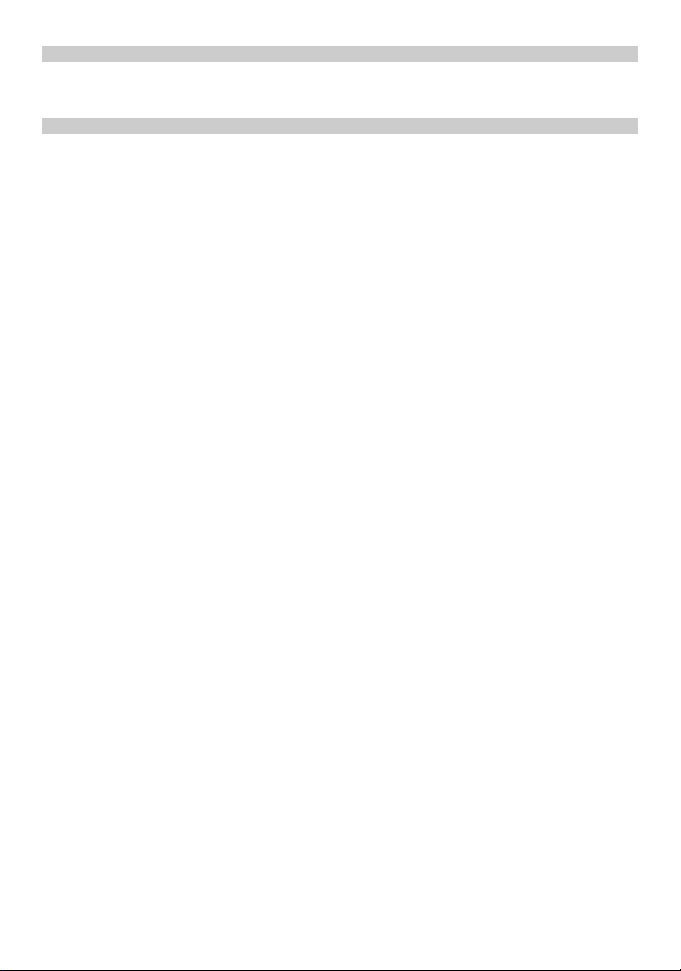
9 Servicio inalámbrico de datos...............................................................................................20
Instalación del programa de gestión .............................................................................20
PC Suite........................................................................................................................21
10 Advertencias y precauciones ..............................................................................................23
ii
Page 5
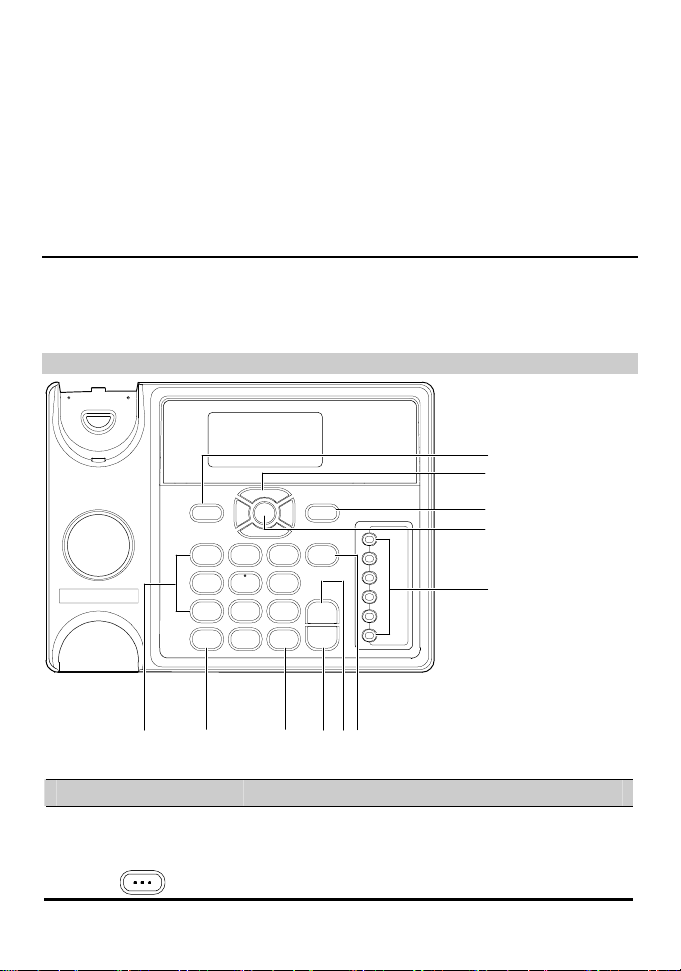
1 Introducción
Aspecto
Nota:
Las figuras sirven únicamente como referencia. El color y la forma reales
dependen del producto suministrado.
Vista frontal
1
2
3
4
5
1011
Núm. Elemento Descripción
1 Tecla de
función
izquierda
y Permite acceder al Menú principal desde el modo
de espera.
y Permite seleccionar la opción mostrada en la
esquina inferior izquierda de la pantalla.
6789
1
Page 6
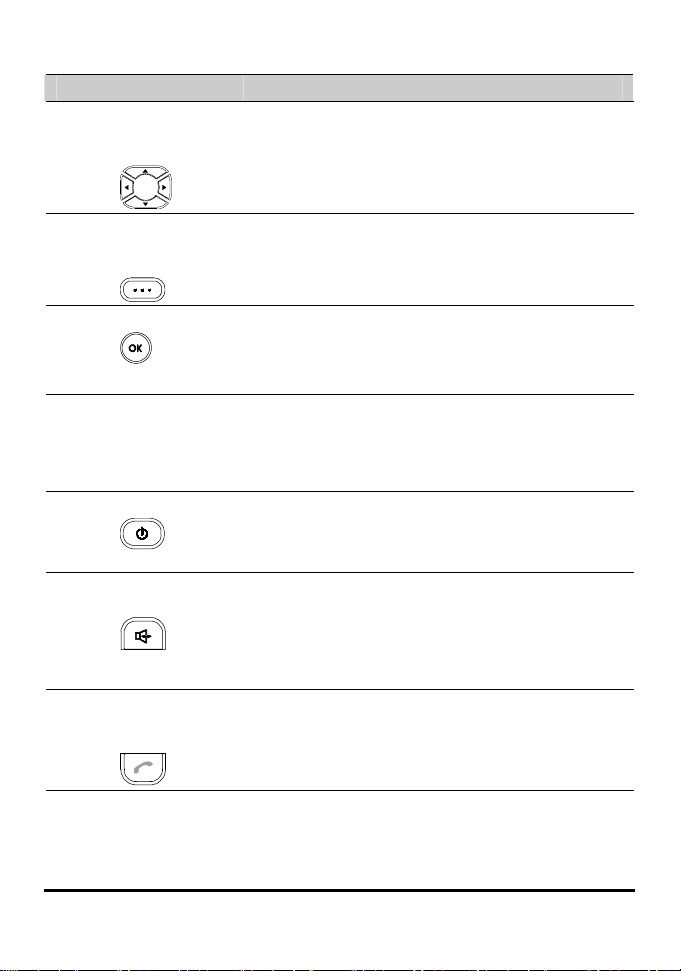
Núm. Elemento Descripción
2 Teclas de
desplazamien
to
3 Tecla de
función
derecha
4 Te c l a O K
5 Teclas de
accesos
directos
6 Tecla Finalizar
7 Tecla manos
libres
8 Te c la
Llamada/
Rellamada
y Permite acceder a la pantalla de accesos directos
en el modo de espera.
y Permite ajustar el volumen durante una llamada.
y Permite acceder a la pantalla Contactos en el
modo de espera.
y Permite seleccionar la opción mostrada en la
esquina inferior derecha de la pantalla.
y Permite acceder al Menú principal desde el modo
de espera.
y Permite seleccionar la opción mostrada en la
esquina inferior izquierda de la pantalla.
y Permite marcar rápidamente un número de
teléfono.
y Seleccione Ajustes > Ajustes del teléfono >
Accesos directos para asignar una tecla de
acceso directo a un número de teléfono.
y Permite finalizar una llamada en curso o rechazar
una llamada entrante.
y Manténgalo pulsado para encenderlo o apagarlo.
y Vuelve al modo de espera.
y Permite realizar o responder una llamada sin
levantar el teléfono.
y Permite cancelar la llamada que se encuentra en
modo manos libres.
y Permite finalizar la llamada que se encuentra en
modo manos libres.
y Permite realizar o responder una llamada.
y Muestra las llamadas marcadas en modo de
espera.
9 Tecla #
y Manténgala presionada para cambiar entre los
perfiles silencioso y normal.
y Permite activar o desactivar el modo de entrada T9
en modo de edición.
y Permite marcar o anular la marca de un registro.
2
Page 7
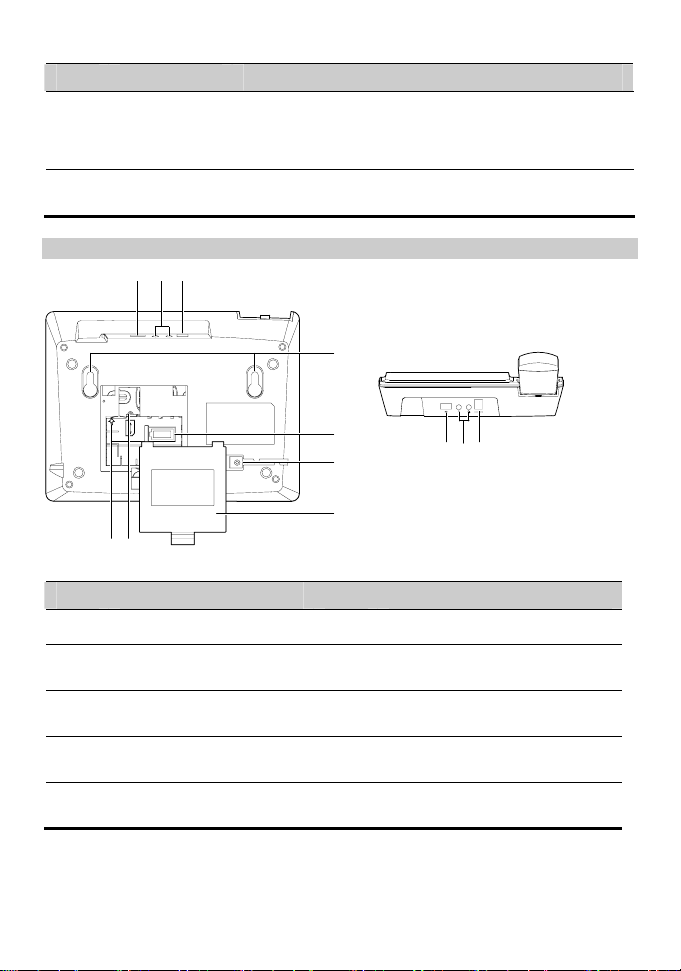
Núm. Elemento Descripción
10 Tec l a *
y Manténgala pulsada para bloquear el teclado en el
modo de espera.
y Permite cambiar entre los distintos métodos de
entrada en el modo de edición.
11 Te cl a s
Permiten introducir números y caracteres.
numéricas
Vistas posterior y lateral
11223
4
5
6
7
89
3
Núm. Elemento Núm. Elemento
1 Puerto de datos 2 Conector para auriculares
3 Conector de alimentación 4 Soportes para montaje en
pared
5 Receptáculo de la batería 6 Conector de cable en la unidad
principal
7 Tapa del receptáculo de la
8 Ranura para tarjeta SIM
batería
9 Conector del cable de la
batería
3
Page 8
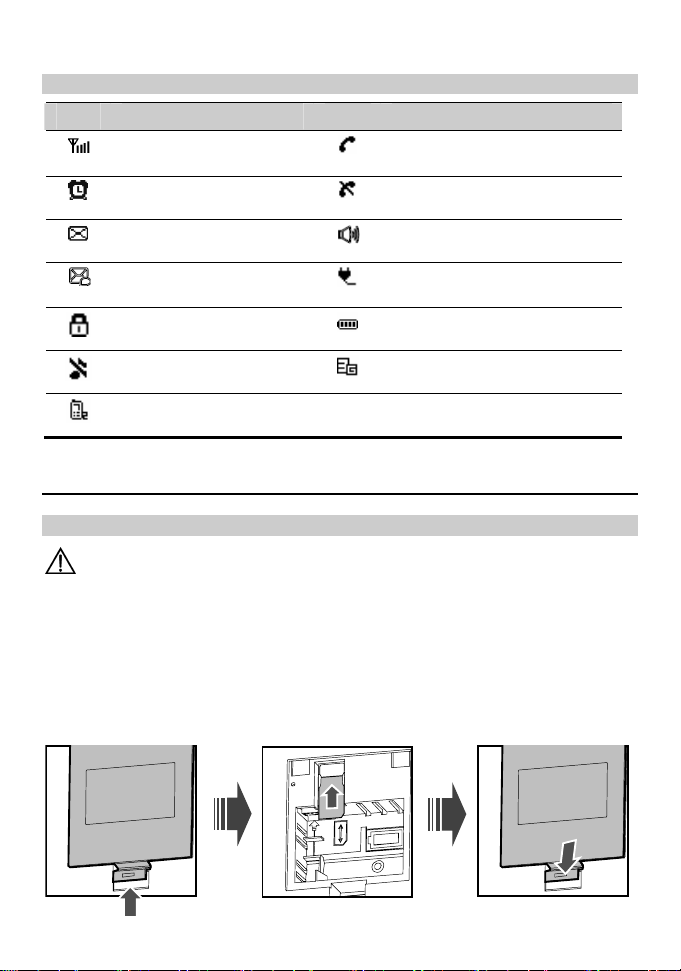
Iconos
Icono Descripción Icono Descripción
Intensidad de la señal de
red
La alarma está activada
Llamando
Sin servicio
Mensaje recibido
Mensaje de voz recibido
Bloqueo del teclado
Perfil silencioso
Línea 2 seleccionada
Modo manos libres
Alimentado por el adaptador de
corriente
Nivel de carga de la batería
Red 3G
Instalación
Instalación de la tarjeta SIM
Precaución:
La tarjeta SIM y sus contactos metálicos pueden resultar dañados
fácilmente si se rayan o se doblan. Tenga cuidado al instalar o retirar la
tarjeta SIM.
Apague el dispositivo y retire el cable de alimentación. Instale la tarjeta SIM según
se indica en la siguiente figura. Asegúrese de que los contactos dorados de la tarjeta
SIM están dispuestos hacia abajo.
4
Page 9
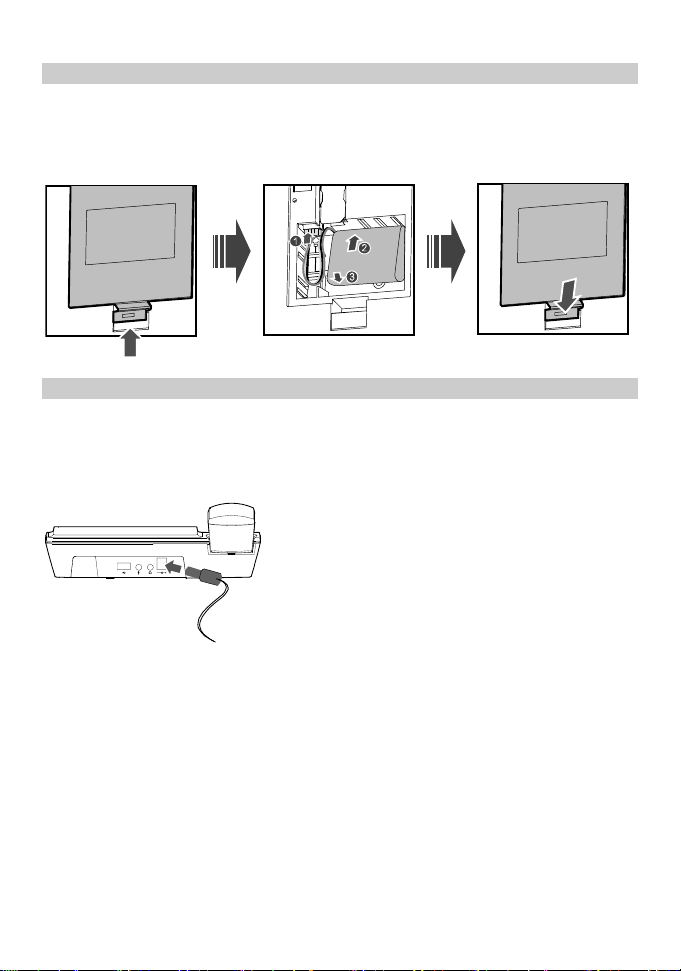
Instalación de la batería
Apague el dispositivo y retire el cable de alimentación. Instale la batería según se
indica en la siguiente figura. Asegúrese de que la clavija del cable de la batería
corresponde con el conector de la batería. No inserte la batería al revés.
Instalación del adaptador de corriente
1. Instale la batería siguiendo los pasos correspondientes.
2. Conecte un extremo del cable del adaptador de corriente al dispositivo y el otro
extremo al conector de alimentación.
3. En la pantalla aparecerá el icono de carga de la batería. El icono de carga de la
batería aparece estático cuando la batería está totalmente cargada.
Nota:
y Retire la batería si va a dejar el dispositivo sin usarse durante un período
prolongado.
y Si la batería lleva mucho tiempo en desuso o si está agotada, es posible
que la pantalla del FWT (teléfono inalámbrico) no funcione cuando vuelva
a cargar la batería. Esto es normal. Después de cargar la batería durante
algún tiempo, podrá encender el teléfono inalámbrico para usarlo.
y En condiciones normales, el FWT (teléfono inalámbrico) se alimentará de
la energía del adaptador de corriente y solamente usará la batería en
caso de fallo del suministro eléctrico o si el adaptador de corriente no está
disponible. Puesto que la batería solamente puede suministrar energía
durante un tiempo limitado, debe asegurarse de que esté totalmente
cargada antes de utilizarla.
5
Page 10
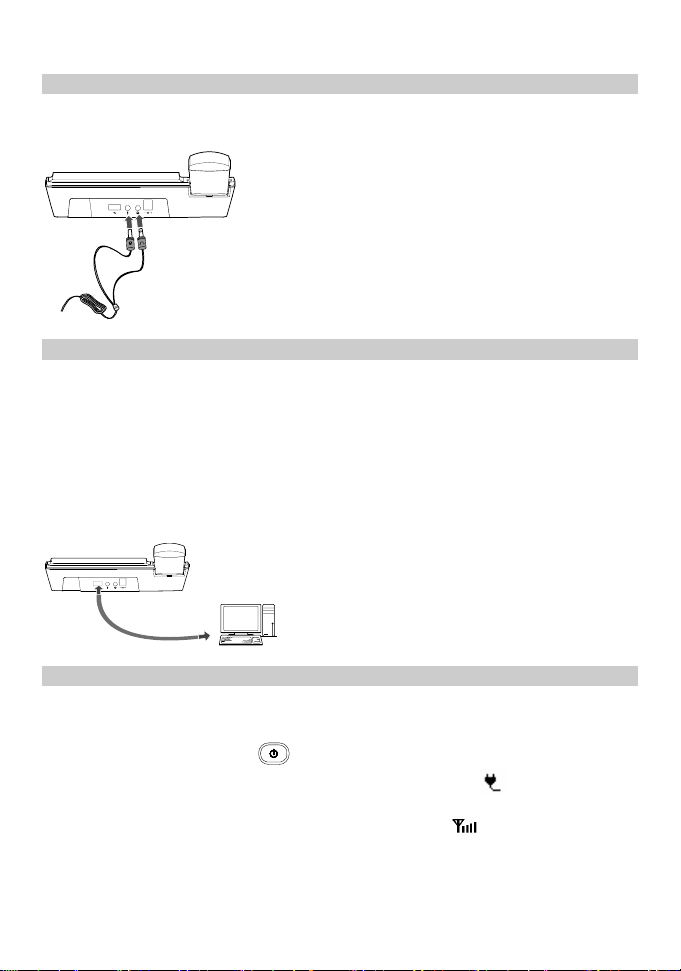
Instalación de los auriculares (opcional)
El dispositivo admite un conector para auriculares. Para elegir el auricular adecuado,
póngase en contacto con su proveedor de servicios.
Conexión del dispositivo a un PC
Nota:
y Apague el dispositivo y desconéctelo del adaptador de corriente antes de
la conexión.
y Utilice el conjunto de programas de servicio de datos proporcionado por
el fabricante.
Este dispositivo puede conectarse a un PC para proporcionar servicios de datos.
Deberá adquirir el conjunto de programas de servicio de datos. Para obtener
información más detallada, póngase en contacto con su proveedor de servicios.
Validación
Después de instalar el dispositivo, podrá realizar una llamada para comprobar si
está correctamente instalado.
1. Mantenga pulsado el botón
dispositivo al conector de alimentación, aparecerá el icono
el dispositivo funciona normalmente.
2. En modo de espera, el icono de intensidad de la señal
normalmente.
3. Descuelgue el teléfono. Si puede realizar una llamada, es que el dispositivo está
instalado correctamente.
para encender el teléfono. Una vez conectado el
, lo que indica que
aparecerá
6
Page 11

Entrada de texto
Nota:
y Pulse la tecla * para cambiar de método de entrada.
y Pulse la tecla # para activar o desactivar el método T9.
y Pulse la tecla 1 para mostrar la lista de símbolos.
y Pulse la Tecla de función derecha para eliminar la letra situada delante
del cursor.
Método de entrada T9
Pulse las teclas con las letras que desee una sola vez y la función de texto
predicativo le mostrará las palabras posibles que concuerden con la combinación de
letras que ha introducido en el menú desplegadle.
Método de entrada tradicional
Cuando está desactivado el método de entrada T9, puede utilizar el método de
entrada tradicional. Pulse varias veces la tecla con la letra que desea introducir
cuando aparezca en la pantalla.
Método de entrada numérico "123"
En la pantalla de edición de texto, mantenga pulsadas las teclas de carácter/número
para introducir los caracteres numéricos correspondientes.
Podrá también pulsar varias veces la tecla * para cambiar al método de entrada
numérico "123" e introduzca los caracteres numéricos correspondientes pulsando
las teclas de caracteres y números.
Método de entrada de símbolos
Su dispositivo ofrece un método independiente para la entrada de símbolos.
Por ejemplo, para introducir ":" con el método de entrada de símbolos, puede pulsar
las teclas de desplazamiento hasta seleccionar ":" en la lista de símbolos y pulsar
finalmente
.
Introducción de distintos idiomas
En el modo de edición, seleccione Opciones > Idioma para fijar el idioma del texto.
7
Page 12

2 Operaciones básicas
Uso del menú
1. En el modo de espera, pulse la Tecla de función izquierda para acceder al menú
principal.
2. Pulse
Tecla de función izquierda para seleccionar elementos.
3. Si el menú contiene más menús secundarios, repita el paso 2.
4. Utilice la función seleccionada en función de las preguntas que aparezcan en la
pantalla.
5. Pulse la Tecla de función derecha para volver al menú anterior.
6. Pulse
Cómo realizar llamadas o responderlas
Realización de una llamada de voz
1. Introduzca o edite un número de teléfono de una de las siguientes maneras:
y Introduzca un número de teléfono a través del teclado.
y Seleccione un número en Registro de llamadas.
y Seleccione un número en Contactos.
2. Pulse
3. Pulse
o para desplazarse por los menús y finalmente pulse la
para volver al modo de espera.
para efectuar la llamada.
para finalizar la llamada.
Responder o rechazar una llamada de voz
Si hay una llamada entrante, pulse , , Tecla de función izquierda o
descuelgue el teléfono para responderla. Pulse
Operaciones durante una llamada de voz
Durante una llamada de voz, puede seleccionar Opciones para realizar las
operaciones.
8
para rechazarla.
Page 13

3 Contactos
Realización de llamadas desde los contactos
1. En la pantalla Contactos, seleccione Teléfono o SIM.
2. Seleccione un contacto y, a continuación, Opciones > Llamadas de voz. También
puede seleccionar Editar antes para editar el número antes de realizar la
llamada.
Buscar un contacto
1. En la pantalla Contactos, seleccione Teléfono o SIM.
2. Seleccione Opciones > Buscar e introduzca el nombre del contacto. Se mostrará
el contacto.
En la pantalla Teléfono o SIM, introduzca una cadena que aparezca en el nombre
del contacto. A continuación, se mostrarán los contactos cuyos nombres contengan
esta cadena.
Grupos
Cómo agregar o eliminar miembros del grupo
1. En la pantalla Contactos, seleccione Grupos.
2. Seleccione un grupo y pulse
3. Seleccione Opciones > Agregar. Seleccione un contacto y pulse
miembro que agregue se mostrará en la lista de miembros del grupo.
Para eliminar un miembro del grupo, selecciónelo en la lista de miembros del grupo
y, a continuación, seleccione Opciones > Eliminar.
Gestión de un grupo
1. En la pantalla Contactos, seleccione Grupos.
2. Seleccione un grupo y seleccione Opciones para las siguientes opciones:
Detalles, Cambiar nombre, Crear, Eliminar.
para ver los detalles.
. El
9
Page 14

Nota:
No se puede eliminar ni cambiar el nombre de un grupo que esté
predeterminado en el teléfono.
Otras operaciones
En la pantalla Contactos, seleccione una de las siguientes opciones:
y Ver los contactos en el dispositivo.
y Ver los contactos en la tarjeta SIM.
y Ver los grupos de los contactos.
y Copiar todos los contactos del dispositivo a la tarjeta SIM o viceversa.
y Eliminar todos los contactos del dispositivo o de la tarjeta SIM.
y Ver el estado de la memoria del teléfono y la tarjeta SIM.
En la pantalla Contactos, seleccione Teléfono o SIM. A continuación, seleccione
Opciones para obtener las opciones siguientes:
y Ver los detalles de un contacto.
y Editar el número antes de realizar una llamada.
y Enviar un mensaje al contacto seleccionado.
y Crear un nuevo contacto.
y Realizar una llamada de voz.
y Introducir el nombre del contacto que está buscando.
y Copiar uno o más contactos del teléfono a la tarjeta SIM o viceversa.
y Copiar los contactos marcados al dispositivo o a la tarjeta SIM.
y Asignar los números que utilice con frecuencia a las teclas de marcación rápida
"2" a "9".
y Eliminar el contacto seleccionado.
y Marcar o desmarcar uno o todos los registros del teléfono y de la tarjeta SIM.
y Ordenar los contactos en el dispositivo y la tarjeta SIM o configurar una alerta
antes de guardar.
10
Page 15

4 Mensajes
Creación de un mensaje de texto
1. Seleccione Mensajes > Nuevo SMS.
2. En la pantalla de edición de mensajes, seleccione Opciones para realizar
operaciones de la lista de opciones.
3. Tras editar el mensaje, pulse la tecla
4. Pulse la tecla
Nota:
El número máximo de letras latinas en un único mensaje de texto es de 160.
Si los caracteres que introduzca superan este límite, el texto se dividirá en
dos o más mensajes continuos cuando se envíe.
para enviar el mensaje.
Visualización de un mensaje de texto
El dispositivo proporciona tres buzones para un mensaje. Entrada almacena los
mensajes recibidos. Borradores almacena los mensajes que guarde y no se envíen.
Enviado almacena los mensajes enviados.
1. Seleccione un buzón en Mensajes. A continuación, podrá cambiar de buzón con
la tecla de desplazamiento.
2. Seleccione un mensaje, y a continuación seleccione Opciones para realizar
operaciones de la lista de opciones.
para agregar el número del destinatario.
Un mensaje leído en la memoria de la tarjeta SIM
Un mensaje sin leer en la memoria de la tarjeta SIM
Un mensaje leído en la memoria del dispositivo
Un mensaje sin leer en la memoria del dispositivo
Un informe de mensajes
11
Page 16

Un mensaje de texto que guarde en el dispositivo y que no se envíe
Un mensaje de texto que guarde en la tarjeta SIM y que no se envíe
Un mensaje de texto enviado y guardado en el dispositivo
Un mensaje de texto que se ha enviado y se ha guardado en la tarjeta SIM
Ajustes de mensajes
1. Seleccione Mensajes > Ajustes.
2. Defina los parámetros relacionados con los mensajes.
Eliminar todo
Puede seleccionar Mensajes > Eliminar todo para eliminar los mensajes en
Entrada, Enviado o Borradores.
12
Page 17

5 Registro de llamadas
Visualización del registro de llamadas
Seleccione Registro de llamadas en el menú principal y, a continuación, pulse
o para seleccionar Perdidas, Recibidas o Realizadas. A
continuación, seleccione Opciones para realizar las siguientes operaciones:
y Editar el número antes de realizar una llamada.
y Enviar un mensaje.
y Guardar el número del registro seleccionado.
y Realizar una llamada de voz.
y Ver los detalles del registro seleccionado.
y Eliminar el registro seleccionado.
y Marcar o desmarcar uno o todos los registros.
Otras operaciones
Estado de llamadas
Seleccione Registro de llamadas > Estado de llamadas para mostrar la
información acerca de las llamadas de voz y los servicios de datos. En la llamada
de voz y pantalla de datos, es posible seleccionar Restabl. para borrar todos los
registros.
Eliminar todo
Seleccione Registro de llamadas > Eliminar todo para eliminar los registros de
Todas las llamadas, Perdidas, Recibidas o Realizadas.
13
Page 18

6 Organizador
Alarmas
Seleccione Organizador > Alarmas. Puede seleccionar una alarma de la lista y
pulsar a continuación la tecla
Cuando llega el momento para que suene una alarma, se reproduce el tono y
aparece una indicación. Pulse cualquier tecla para detenerla, seleccione Posponer
o detenga la indicación.
Aunque el dispositivo esté apagado, la alarma sonará. Cuando la alarma suene,
puede encender el dispositivo si lo desea.
Seleccione una alarma de la lista y pulse la Tecla de función izquierda para
desactivarla.
Calendario
Seleccione Organizador > Calendario y seleccione Opciones. Puede realizar la
operación Ir a... para ir a una determinada fecha directamente desde la pantalla de
vista de mes.
para fijar una alarma.
Calculadora
Seleccione Organizador > Calculadora.
y Para introducir las cifras, pulse las teclas numéricas.
y Para introducir los operadores, pulse la tecla de desplazamiento.
y Pulse la Tecla de función izquierda para borrar.
y Pulse la Tecla de función derecha para salir de la Calculadora.
y Para introducir un separador decimal, pulse la tecla #.
y Para introducir un signo igual, pulse
.
Zona horaria
Seleccione Organizador > Zona horaria. Puede ver la hora de ciudades importantes
14
Page 19

de todo el mundo. Para pasar de una zona horaria a otra, pulse / . Para fijar el
dispositivo en el horario de verano, cambie a la zona horaria que desee y seleccione
Opciones > Establecer.
15
Page 20

7 Perfiles
Selección de un perfil
1. En la pantalla Perfiles, seleccione un perfil.
2. Active el perfil seleccionado.
y Pulse
y Seleccione Opciones y elija Activar para activarlo.
Edición de un perfil
1. En la pantalla Perfiles, seleccione un perfil.
2. Seleccione Opciones y elija Editar para cambiarlo.
y Seleccione un tono de llamada para las llamadas entrantes.
y Seleccione un tono para mensajes.
y Ajuste el volumen de los timbres de llamada.
y Ajuste el volumen de las teclas.
y Ajuste el volumen de los indicadores.
y Active o desactive los tonos de encendido y apagado.
Nota:
para activarlo.
y Puede seleccionar un perfil y elegir a continuación Opciones y
seleccionar Cambiar nombre para cambiar el nombre del perfil.
y No se puede cambiar el nombre de los perfiles que estén predefinidos en
el dispositivo.
16
Page 21

8 Ajustes
Ajustes del teléfono
Seleccione Ajustes > Ajustes del teléfono. Es posible cambiar los ajustes del
dispositivo.
y Seleccione un idioma. También puede seleccionar Automático para que coincida
con el utilizado en su tarjeta SIM.
y Defina el idioma usado para introducir texto.
y Cambie la hora del sistema para el dispositivo.
y Cambie el formato de visualización de la fecha.
y Asigne las funciones más usadas a las teclas como teclas de acceso directo.
y Defina el período de bloqueo del teclado. Si no se realiza ninguna operación en el
dispositivo durante un período de tiempo preestablecido, el teclado se bloquea
automáticamente. Puede pulsar la tecla * y, a continuación, pulsar
desbloquear el teclado.
Nota:
Si no se utiliza el dispositivo durante un período prolongado sin adaptador o
batería, es posible que deba reajustar la hora una vez encendido el
dispositivo.
para
Ajustes de la pantalla
En la pantalla Ajustes, seleccione Ajustes de la pantalla.
y Establezca el nivel de contraste de la pantalla.
y Defina el período de retraso de la luz de fondo.
y Escriba un mensaje de saludo que aparecerá en la pantalla al encender el
dispositivo.
Ajustes de llamadas
Alerta de minuto
Si está activada la función, su dispositivo le indicará la duración de la llamada
mostrando una alerta varios segundos antes del final de cada minuto.
17
Page 22

Auto marcación
Si está activada la función, el número que escriba se marcará automáticamente en
el momento que defina.
Desvio de llamadas
Si no puede responder al teléfono o desea desviar una llamada, puede usar esta
función.
Restringir llamadas
Con esta función, podrá restringir tipos específicos de llamadas entrantes y
salientes en el dispositivo.
La función depende de la red. Para obtener más información, póngase en contacto
con su proveedor de servicios.
Llamada en espera
Durante una conversación, puede responder a una tercera llamada activando esta
función.
La función depende de la red. Para obtener más información, póngase en contacto
con su proveedor de servicios.
Id. de llamada
Esta función le permite seleccionar si desea que se muestre su número de teléfono
en el teléfono de la persona que efectúa la llamada.
La función depende de la red. Para obtener más información, póngase en contacto
con su proveedor de servicios.
Seleccionar línea
Esta opción se utiliza para configurar la línea de llamada del dispositivo. Hay dos
opciones disponibles: Línea1 y Línea2.
Mi número
Con esta función, puede guardar sus propios números en la tarjeta SIM. Puede
seleccionar Opciones para editar o eliminar los registros.
Contraseña de restricción de llamadas
Esta función se utiliza para cambiar la contraseña para la restricción de llamadas.
Seleccione Contraseña de restricción de llamadas en la pantalla Ajustes de
llamadas. Ahora puede cambiar la contraseña de restricción de llamadas.
18
Page 23

Nota:
La contraseña de restricción de llamadas anterior le será suministrada por
su operador de red si es la primera vez que cambia la contraseña.
Red
Es posible cambiar los ajustes de la red. Seleccione Ajustes > Red para las
siguientes opciones: Modo, Seleccionar red.
Seguridad
Es posible cambiar los ajustes relacionados con la seguridad del dispositivo.
Seleccione Ajustes > Seguridad y seleccione los siguientes elementos de ajustes
de seguridad.
Restablecer
Esta opción se utiliza para restablecer la configuración del usuario de los ajustes del
dispositivo a los de fábrica.
Contraseñas
Esta opción se utiliza para habilitar o deshabilitar Bloqueo de teléfono y Bloqueo de
PIN.
Cambiar contraseña
1. Seleccione Seguridad > Cambiar contraseña.
2. Seleccione un elemento.
3. Escriba la contraseña antigua (La contraseña inicial del teléfono es 0000.)
4. Introduzca una nueva contraseña.
5. Introduzca otra vez la nueva contraseña para confirmarla.
Nota:
y Para modificar el código PIN, debe establecer en primer lugar Bloqueo
de PIN en Activar.
y Si introduce el PIN o PIN2 de forma incorrecta tres veces, la tarjeta SIM
se bloqueará. Para desbloquear la tarjeta SIM, es necesario disponer del
código PUK o PUK2. Si introduce el código PUK o PUK2 de forma
incorrecta diez veces, la tarjeta SIM se bloqueará permanentemente.
y El código PUK o PUK2 se proporcionan con la tarjeta SIM. Si no recibe el
código o lo olvida, póngase en contacto con su proveedor de servicios.
Nº de marcación fija
Si su tarjeta SIM admite la función Nº de marcación fija (FDN), puede seleccionar
Seguridad > Nº de marcación fija para configurar los límites de los números de
teléfono.
19
Page 24

9 Servicio inalámbrico de datos
Instalación del programa de gestión
En esta sección se indica cómo instalar el programa de gestión y el controlador de
hardware. Los procedimientos se dan únicamente como referencia.
En esta sección, se toma el sistema operativo Windows XP como ejemplo para
describir cómo se configura el equipo. Para otros sistemas operativos, las opciones
serán diferentes y deberá configurarlos como sea necesario.
Nota:
Requisitos de configuración de SO de un PC: Windows 2000, Windows XP,
Vista (32 bits o 64 bits).
1. Utilice el cable USB para conectar el dispositivo y un PC.
2. El sistema busca el nuevo hardware e instala automáticamente el controlador del
módem.
3. El programa de instalación se inicia automáticamente. A continuación, aparecerá
la interfaz de la instalación.
Nota:
y Si no aparece la interfaz anterior, reinicie el dispositivo.
y Si el programa de instalación no se inicia automáticamente, busque el
4. Siguiendo las instrucciones, haga clic en Siguiente para continuar.
5. Lea atentamente el Contrato de licencia. A continuación, seleccione Acepto y
6. Seleccione una ruta de instalación y haga clic en Siguiente.
Nota:
7. En el cuadro de texto Carpeta, escriba el nombre. A continuación, haga clic en
8. Si aparece un mensaje que indique que el software no ha superado la prueba
9. Haga clic en Cerrar para terminar.
archivo setup.exe y haga doble clic en él para iniciar la instalación.
haga clic en Siguiente.
Si no selecciona una ruta de acceso, se usará la predeterminada. Puede
hacer clic en Examinar... para cambiar la ruta de acceso.
Siguiente.
Logotipo de Windows, haga clic en Continuar de todos modos para continuar.
20
Page 25

10. Aparecerá un icono de acceso directo en el escritorio del PC y se reiniciará el
dispositivo.
PC Suite
Su terminal Neo 3100 incluye el sofware PC Suite para la gestión de contactos y
contenidos con su ordenador.
Para su instalación no es necesario ningún CD ya que emplea la tecnología
Plug&Play. El PC Suite se instala automáticamente, conectando su Neo 3100 al
ordenador mediante el cable USB que encontrará en la caja.
Si encuentra algún problema en la instalación del programa, intente eliminar
programas similares que gestionen otro tipo de dispositivos móviles tal y como el
Vodafone VMCLite.
Si la instalación no es automática pruebe a habilitar el autorun de su ordenador, o
simplemente acceder a Mi PC. Una vez conectado el Terminal y pasados unos
segundos verá como se añade un nuevo elemento llamado “PC Suite”. Si el
programa no se ha instalado automáticamente pruebe a hacer doble click sobre
dicho icono.
Una vez instalado el programa podrá consultar el funcionamiento completo de la
aplicación en el menú Ayuda del mismo.
Sincronización de contactos de Outlook
Si tiene instalado Outlook Express o Microsoft Outlook en su ordenador, puede
sincronizar la lista de contactos desde el mismo a su terminal Neo 3100.
Conecte el terminal a su ordenador, ejecute el PC Suite en el ordenador. Una vez
que la conexión se ha establecido haga click en
:
21
Page 26

Eliga la versión de Outlook que vaya a utilizar para la sincronización, marque la
opción Contacto y haga click en Iniciar. El PC Suite realizara automáticamente el
proceso de sincronizado.
22
Page 27

10 Advertencias y precauciones
Esta sección contiene información importante sobre las instrucciones de uso de su
dispositivo. También incluye información acerca de cómo usar el dispositivo con
seguridad. Lea esta información atentamente antes de usar el dispositivo.
Dispositivo electrónico
Apague el dispositivo si su uso está prohibido. No utilice el dispositivo cuando pueda
ocasionar algún peligro o interferencia con dispositivos electrónicos.
Dispositivos médicos
y Siga la normativa establecida por los hospitales y centros sanitarios. No utilice el
dispositivo cuando su uso esté prohibido.
y Los fabricantes de marcapasos recomiendan guardar una distancia mínima de 15
cm entre un marcapasos y un dispositivo para evitar posibles interferencias con el
marcapasos. Si utiliza marcapasos, use el dispositivo en el lado opuesto del
marcapasos y no lleve el dispositivo en el bolsillo de la camisa.
y Algunos dispositivos inalámbricos pueden afectar al funcionamiento de los
audífonos. Si experimenta algún problema de ese tipo, consulte a su proveedor
de servicios.
Atmósferas potencialmente explosivas
Apague el dispositivo en toda zona que tenga una atmósfera potencialmente
explosiva, y cumpla con todas las señales e instrucciones. Entre las zonas que
pueden tener atmósferas potencialmente explosivas se encuentran aquellas zonas
en las que normalmente se le recomendaría apagar el motor de su vehículo. Si se
produjeran chispas en dichas zonas, podría provocarse una explosión o un incendio,
lo que podría causar lesiones corporales e incluso la muerte. No encienda el
dispositivo en establecimientos de recarga de combustible como, por ejemplo,
gasolineras. Cumpla con las restricciones de uso de equipamiento de radio en los
depósitos de combustible, zonas de almacén y distribución, así como plantas
químicas. Además, respete las restricciones de aquellas zonas en las que se
efectúen labores de demolición. Antes de usar el dispositivo, asegúrese de que no
se encuentra en ninguna zona con una atmósfera potencialmente explosiva. Si bien
estas zonas suelen estar claramente señaladas, no siempre lo están. Entre dichas
ubicaciones se encuentran: zonas bajo las cubiertas de los barcos, instalaciones de
almacenaje o transferencia de productos químicos y zonas en las que el aire
contiene productos químicos o partículas, como p. ej. polvo de metal. Pregunte a los
23
Page 28

fabricantes de vehículos que utilizan gas licuado de petróleo (como propano o
butano) si este dispositivo se puede utilizar en sus inmediaciones de forma segura.
Seguridad vial
y No utilice el dispositivo mientras conduce, y respete las leyes y normativas
locales.
y No use el dispositivo a bordo de un avión. Apague el dispositivo antes de subir a
un avión. El uso de dispositivos inalámbricos en un avión puede resultar peligroso
para el funcionamiento del mismo y alterar la red de telefonía inalámbrica.
Además, puede ser ilegal.
Entorno de funcionamiento
y No use ni recargue el dispositivo en lugares húmedos, sucios o polvorientos, o en
lugares con campos magnéticos. De lo contrario, el circuito podría dejar de
funcionar correctamente.
y En días de tormenta, no use el dispositivo mientras se carga para evitar posibles
accidentes provocados por relámpagos.
y No toque la antena cuando hable por teléfono. Tocar la antena afecta a la calidad
de la llamada y produce un aumento del consumo energético. Como
consecuencia, se reducirá el tiempo de llamada y de espera.
y Use accesorios autorizados por los fabricantes. El uso de accesorios no
autorizados anulará la garantía.
y Ya que el dispositivo necesita dispersar calor cuando está en funcionamiento,
sitúe el dispositivo y la fuente de alimentación en un lugar bien ventilado y alejado
de la luz solar directa. Nunca tape el dispositivo, coloque objetos encima, ni lo
deje cerca del agua, el fuego o cualquier material inflamable o explosivo.
y Este dispositivo se debe instalar y manejar dejando una distancia mínima de 20
cm entre la antena y las personas.
y Mantenga la temperatura ambiente entre -10 ºC y 45 ºC mientras carga el
dispositivo. Mantenga la temperatura ambiente entre -10 ºC y 55 ºC cuando use el
dispositivo con la batería.
Seguridad de los niños
Cumpla con todas las medidas de seguridad relacionadas con la seguridad infantil.
Dejar que un niño juegue con el dispositivo o sus accesorios puede resultar
peligroso ya que éstos pueden incluir partes que se desprendan, con el riesgo de
atragantamiento que esto conlleva. Mantenga el dispositivo y sus accesorios fuera
del alcance de los niños pequeños.
Accesorios
Utilice sólo los accesorios proporcionados por el fabricante. El uso de accesorios de
otros fabricantes o proveedores con este modelo del dispositivo podría anular toda
clase de validez o garantía aplicable, provocar que el dispositivo deje de funcionar, o
resultar peligroso.
24
Page 29

Batería y cargador
y Desenchufe el cargador de la toma de corriente y del dispositivo cuando no se
esté usando.
y No conecte los polos de la batería con materiales conductores, como
componentes de metal, llaves o joyas. De otro modo, podría producirse un
cortocircuito en la batería y provocar lesiones y quemaduras en el cuerpo.
y No desmonte la batería ni suelde los polos de la batería. Esto podría provocar una
fuga de electrolito, sobrecalentamiento, fuego o explosión.
y Si se sale electrolito de la batería, asegúrese de que el electrolito no entra en
contacto con la piel ni con los ojos. Si el electrolito entra en contacto con la piel o
le salpica en los ojos, lávese los ojos con agua limpia de inmediato y consulte con
el médico.
y En caso de deformación de la batería, cambio de color o calentamiento anormal al
cargar o almacenar la batería, quite la batería inmediatamente y deje de usarla.
Esto podría provocar una fuga de electrolito, sobrecalentamiento, fuego o
explosión.
y Si se estropea el cable de alimentación (por ejemplo, el conductor queda al
descubierto o se rompe), o se suelta el enchufe, deje de usar el cable de
inmediato. De lo contrario, podría producirse una descarga eléctrica, un
cortocircuito del cargador o un incendio.
y No tire las baterías al fuego, ya que pueden explotar. Las baterías también
pueden explotar si se estropean.
y Hay peligro de explosión si la batería se sustituye incorrectamente. Recicle o
deseche las baterías usadas conforme a la normativa local y a las indicaciones de
referencia suministradas con el dispositivo.
Aviso: El adaptor de alimentación es el dispositivo de desconexión del equipo. La
base de toma de corriente debe estar cerca del equipo y ser fácilmente accesible.
Limpieza y mantenimiento
y El dispositivo, la batería y el cargador no son resistentes al agua. Manténgalos
secos. Proteja el dispositivo, la batería y el cargador del agua y del vapor. No
toque el dispositivo o el cargador con las manos mojadas. Esto podría provocar
un cortocircuito o una avería en el dispositivo, y una descarga eléctrica al usuario.
y No coloque el dispositivo, la batería o el cargador en sitios en los que puedan
estropearse por algún golpe. Esto podría provocar una fuga de electrolito,
sobrecalentamiento, fuego o explosión.
y No coloque soportes de almacenamiento magnéticos, como tarjetas magnéticas
o disquetes, cerca del dispositivo. La radiación del dispositivo puede borrar la
información almacenada en ellos.
y No deje el dispositivo, la batería o el cargador en un lugar con una temperatura
extremadamente alta o baja. De lo contrario, es posible que no funcionen
correctamente, y puede producirse un incendio o una explosión.
y No coloque objetos de metal punzantes o afilados (alfileres, por ejemplo) cerca
del auricular del teléfono. El auricular puede atraer estos objetos y herirle cuando
use el dispositivo.
y Antes de limpiar o realizar otras labores de mantenimiento del aparato, apague el
25
Page 30

dispositivo y desconéctelo del cargador.
y No utilice detergente o polvos químicos, u otro tipo de productos químicos (como
alcohol o benceno) para limpiar el dispositivo o el cargador. De lo contrario,
podrían estropearse componentes del dispositivo o provocar un incendio. Puede
limpiar el dispositivo y el cargador con un trapo antiestático blando y húmedo.
y No desmonte el dispositivo ni sus accesorios. De lo contrario, la garantía del
dispositivo y los accesorios no será válida y el fabricante no se responsabilizará
del pago de los daños.
Llamadas de emergencia
Puede usar el dispositivo para hacer llamadas de emergencia en su zona. Sin
embargo, no es posible garantizar la conexión en todo tipo de circunstancias. No
debería depender en exclusiva del dispositivo para las comunicaciones esenciales.
Información de eliminación y reciclaje
Este símbolo que aparece en el dispositivo (y en cualquier
batería que el dispositivo incluya) indica que no debe eliminarse
como basura doméstica normal. No elimine este dispositivo ni las
baterías como desechos municipales sin clasificar. Deposítelos
en un punto de recolección certificado para su reciclaje o
tratamiento al final de su vida útil.
Para obtener más información sobre el reciclaje del dispositivo o
de las baterías, póngase en contacto con la oficina municipal de
establecimiento donde adquirió este dispositivo.
La directiva sobre Residuos de Aparatos Eléctricos y Electrónicos (RAEE) de la
Unión Europea regula las actividades relacionadas con el desecho de este tipo de
dispositivos. El motivo para separar los residuos de los aparatos eléctricos y
electrónicos y las baterías de los demás residuos es reducir al mínimo el posible
impacto medioambiental de dichos elementos en la salud debido a las sustancias
peligrosas que puedan contener.
su ciudad, el servicio de eliminación de desechos o el
Reducción de sustancias peligrosas
Este dispositivo cumple con el reglamento europeo REACH, relativo al registro, la
evaluación, la autorización y la restricción de sustancias y preparados químicos (Nº
de reglamento 1907/2006/EC del Parlamento Europeo y del Consejo) y la directiva
europea RoHS, sobre restricción de sustancias peligrosas (Directiva 2002/95/EC
del Parlamento Europeo y del Consejo). Para obtener más información acerca de la
compatibilidad REACH del dispositivo, visite el sitio web
www.huaweidevice.com/certification. Se recomienda que visite el sitio web con
regularidad para obtener información actualizada.
Conformidad con la normativa de la UE
Con el presente documento, Huawei Technologies Co., Ltd. declara que este
26
Page 31

dispositivo cumple con los requisitos esenciales y con las demás disposiciones
correspondientes de la Directiva 1999/5/CE.
Aviso: respete la normativa local y nacional del lugar donde use el dispositivo. El
uso de este producto puede estar sometido a restricciones en algunos o en todos los
países de la Unión Europea (UE).
Información de certificación (SAR, Tasa de Absorción Específica)
Este dispositivo móvil cumple las directrices relativas a la exposición a ondas de
radio.
Se trata de un transmisor y receptor de radio de baja potencia. Tal como lo
recomiendan las normas internacionales, este dispositivo móvil ha sido diseñado
para no exceder los límites de exposición a ondas de radio. Estas directrices fueron
desarrolladas por una organización científica independiente, la Comisión
internacional para la protección contra la radiación no ionizante (ICNIRP), e incluyen
medidas diseñadas para garantizar la seguridad de todos los usuarios, cualquiera
sea su edad y condición física.
La Tasa de Absorción Específica (SAR) es la unidad utilizada para medir la cantidad
de energía de radiofrecuencia absorbida por el cuerpo humano al usar un
dispositivo. La tasa SAR se determina al nivel de potencia más alto registrado en
condiciones de laboratorio, pero el valor real al momento de utilizar el dispositivo
puede ser mucho menor. Esto se debe a que este último ha sido diseñado para
utilizar la potencia mínima necesaria para conectarse a la red.
El límite de SAR adoptado por Europa es de 2,0 W/kg promediados en 10 gramos
de tejido. El valor de SAR más elevado para este tipo de dispositivos al ser utilizados
en forma correcta sobre el cuerpo humano es de 0,857 W/kg.
Version: V100R001_02 Part Number: 31010DAT
27
